что такое группа объявлений в facebook
Отличие между кампаниями, группами и объявлениями в рекламе Фейсбук
В самом начале, когда я только раскручивал, или правильнее будет сказать — накручивал дешевых подписчиков в свою группу «Кто круче», я даже не задумывался над иерархией в рекламных объявлениях Фейсбука. Кампании группы и объявления на Фейсбук.
А она есть. И чтобы не запутаться, надо понять именно иерархию (вложения) этих трех терминов.
Давайте представим, что каждый из этих терминов — матрешка. Самая главная матрешка, самая большая из них называется Кампания. Собственно, это та матрешка, в которой находятся две остальные. Вторая по размеру называется — Группа объявлений. Она, как вы понимаете, находится в главной большой матрешке — Кампании. Наконец, последняя, самая маленькая называется Объявление. Она находится в средней — Группа объявлений.
То есть не бывает простого объявления без группы объявлений. Не бывает группы объявлений без кампаний.
К примеру, вам надо рекламировать услуги стилиста. Для этого вам нужно проделать следующие действия:
Даете ей название. Название надо давать такое, чтобы было понятно о чем и какую услугу будете рекламировать в этой кампании. Ведь у вас будут и другие кампании. Поэтому чтобы не спутать ее с другими, надо называть кампании ясно и понятно для вас самих.
Это второй шаг, где вы также должны дать название этой группе объявлений. Определяете страницу на Фейсбуке или Инстаграм, от имени которых будете рекламироваться. Настраиваете таргетинг (возраст, пол, гео, интересы, бюджеты, плейсменты).
Или как его еще называют — креатив. Здесь также надо дать название объявлению. Потом вставляете заранее заготовленный текст и картинку или видео в специальные ячейки, предлагаемые Фейсбуком.
Особенность групп объявлений и самих рекламных объявлений
Как тестируют группы объявлений и несколько объявлений в рамках одной кампании? Обычно в группах объявлений тестируют что-то одно. Это может быть аудитория, интересы, реже география. В объявлениях проверяют эффективность заголовков, текста, картинок и видео. Как это выглядит на схеме?
Это делается для того, чтобы путем тестов определить, какая группа кампаний лучше заходит и какой рекламный креатив также обходится дешевле и при этом более эффективный. Ведь конечная цель любой рекламной кампании — это хорошая оптимизация, приносящая нужный результат.
В последний раз я слыхал такую версию, что эффективность рекламных объявлений со временем становится все хуже и хуже. А все от того, что в рамках одной группы объявлений создается слишком много разных креативов (объявлений), которые якобы конкурируют между собой во время показа целевой аудитории и Фейсбук растрачивает бюджет между ними неравномерно. Другими словами невозможно таким образом провести более-менее объективное тестирование объявлений.
А все потому что, Фейсбук, найдя одно объявление, начинает весь бюджет сливать именно на него. А остальные, которые, возможно, лучше зайдут по тексту и картинке не показываются людям.
Например. Вы создали кампанию стилисту. В нем создали одну группу объявлений, но в которой, скажем, 4 разных объявления, которые отличаются картинкой. Текст, призывы и заголовки при этом у всех разные. Заложили бюджет на показ каждого объявления по 300 рублей в день. Итого 1200 рублей в день на всю группу объявлений. Фейсбук, вместо того, чтобы на каждое объявление равномерно тратить по 300 рублей в день, начинает перетягивать бюджет с трех объявлений на какое-то одно. И в итоге вы видите в статистике, что конверсия у трех ухудшилась, в то время как у одного показатели на порядок выше, чем у остальных.
Первое, что хочется сделать — это, конечно же, отключить «неработающие» объявления. Но любители тестировать все равно останутся неудовлетворенными. Ведь они не поняли до конца, как работают оставшиеся три объявления.
Что делать в такой ситуации?
В итоге у меня получается 3 кампании, 3 группы объявления, 3 разных объявления (каждое в разной кампании и группе). Это позволяет тратить заложенный бюджет по всем тестируемым объявлениям.
Внимание! Акция от партнера: СКИДКА 50% на размещение рекламы в Фейсбук:
Как структурировать кампании в Facebook Ads и проводить в них тесты
Создавать рекламу в Facebook и Instagram можно двумя способами: через кнопку «Продвигать» под постом или через рекламный кабинет Facebook Ads Manager. Первый способ очень ограничен в возможностях, поэтому для запуска и оптимизации кампаний лучше использовать рекламный кабинет Facebook. О нем и поговорим сегодня.
Структура рекламного кабинета имеет три уровня настроек: уровень кампаний, групп объявлений и объявлений.
На уровне кампаний мы выбираем бизнес-цель. Facebook поделил их также на три группы:
У каждого из типов есть набор более конкретных целей, которые вы можете выбрать.
Цель у каждой кампании может быть только одна, поэтому на первом этапе вы должны решить, какой результат хотите получить от продвижения.
Давайте посмотрим на структуру кампаний для бренда детских товаров. Мы распределили кампании по пяти целям. Например, для увеличения числа конверсий мы использовали кампании с таргетингом по поведению, интересам, сегменты look-alike и ремаркетинг. А для увеличения вовлеченности — публикации с анонсом и условиями конкурсов таргетировали на аудитории по интересам и более широкий look-alike. Генерацию лидов вынесли отдельно. Такая структура позволяет нам отслеживать эффективность кампаний в привязке к целям бренда.
Но так бывает не всегда. Если в дальнейшем вы планируете масштабные запуски с тестированием множества аудиторий, то может быть несколько кампаний с одной целью, но каждая посвящена разным продуктам. То есть если у вас несколько разных продуктов — создавайте под каждую цель несколько кампаний. Например:
Разные аудитории лучше тестировать на уровне группе объявлений — тогда в каждой кампании будет несколько групп, каждая из которых соответствует одной аудитории.
Важно, чтобы в разных кампаниях аудитории не были одинаковыми, иначе они будут конкурировать между собой и повышать стоимость показа, клика или целевого действия. Поэтому если вы стоите перед выбором, какой из продуктов более эффективен у определенной аудитории — делите продукты на уровне объявлений.
Давайте рассмотрим пример с загородным комплексом для отдыха. Перед нами стоит две цели: приводить трафик на сайт по разным услугам и побуждать пользователя совершить целевое действие — оформить заявку на проживание и интерактивные программы комплекса. Для достижения первой цели мы используем таргетинги по разным интересам (SPA, отели, походы на природу и т. п.). Чтобы пользователи совершали конверсию, используем ремаркетинг (посетители страниц сайта, ремаркетинг по базе или по взаимодействиям с рекламой), а также ищем пользователей с похожим поведением в интернете на гостей комплекса. К нам пришел клиент с неструктурированными кампаниями, и когда мы ввели четкое разделение по целям и продуктам, то снизили ДРР (долю рекламных расходов) на 7,5%.
Еще один вариант структуры — выделить работу с новой аудиторией и ремаркетингом в разные кампании. Мы используем такой подход, когда запускаем кампанию одновременно с 10+ группами объявлений. Например, мы продвигали онлайн-сервис по подбору психотерапевтов и сразу на старте разделили аудитории внутри аккаунта. Эта дифференциация помогла нам снизить CPO (стоимость заявки) на 23%.
Следующий этап после выбора цели и параметров кампании — создание группы объявлений. Здесь мы определяем кто, когда и где увидит рекламу. Соответственно, тут задаем настройки своей целевой аудитории и плейсменты (места размещения), на которых хотим показывать рекламу.
Как и в случае с кампанией, разделение на группы объявлений должно нести в себе определенную цель. Например, вы хотите показать рекламу новым пользователям и тем, кто уже знаком с брендом. В таком случае обязательно разделите эти настройки на две группы объявлений. Если одновременно выберете пользовательскую аудиторию и детальную настройку, то сильно сузите аудиторию. Из-за этого в разы возрастет цена за тысячу показов.
Другой пример. Вы хотите проверить, кого больше заинтересует ваш продукт: мам с детьми или женщин 50+, интересующихся садоводством. Разделите эти аудитории на две группы объявлений, чтобы отследить, кто совершает конверсионные действия на сайте.
Для проверки целевой аудитории используйте корректную разметку и нейминг кампаний.
В названии группы объявлений обязательно фиксируйте тип аудитории. В UTM-разметке также пропишите название группы объявлений, например, на месте utm_content.
Структурированный нейминг и разметка помогут оценить результаты в сервисах аналитики: сможете отследить стоимость каждого клиента с учетом ассоциированных конверсий, найти самый конверсионный канал или формат рекламы.
Третий пример. Вы точно знаете, что в продукте заинтересованы и мужчины, и женщины от 30 лет с интересом к автомобилям бизнес-класса. В этом случае разделять кампании по полу не обязательно — система «обучится» и сама распределит число показов в соответствии с тем, какая аудитория приносит результат по более низкой цене. Ниже — пример распределения бюджета самим Facebook по сбору контактов для email-рассылки. Мы видим, что на привлечение подписчиков-женщин мы тратим меньше бюджета, чем на мужчин.
То же самое касается всех разделений по регионам, устройствам / ОС или плейсментам — не стоит разделять без определенной надобности. Это может помешать алгоритму оптимизации. Увеличивая размер аудитории и число плейсментов, вы даете алгоритмам Facebook возможность выбрать самые выгодные по стоимости размещения в аукционе. По нашему опыту, плейсментов должно быть не меньше четырех. Если не знаете, какие выбрать — устанавливайте автоплейсменты.
Автоплейсменты — настройка Facebook, при которой алгоритм выбирает место для показа рекламы исходя из конкуренции на аукционе. Она позволяет закупать показы и получать результаты по более низкой стоимости
Последний уровень создания рекламной кампании — объявления. В них создается визуальная часть. Это то, что будет мотивировать пользователя совершить целевое действие: лендинги, баннеры, тексты. Лучше всего тестировать сразу несколько объявлений в разных форматах и связках текста с креативом. Однако советуем не усердствовать — нет смысла создавать больше 10 объявлений в группе. Опять же алгоритм Facebook достаточно быстро выделяет 1-2 объявления, на которые пользователи реагируют лучше, и отдает им все показы.
Обычно в i-Media мы запускаем 4-5 объявлений и ежедневно мониторим результаты по ним. Вот пример того, как мы запускаем промо для крупного косметического бренда. Задача — привести пользователей на сайт с уходовыми средствами для тела. Мы запустили четыре объявления с разными креативами. Первые два варианта оказались наиболее удачными и именно их Facebook оставил для показа целевой аудитории.
Чтобы на старте протестировать объявления, важно продумать понятную для себя систему нейминга названий кампаний, групп объявлений, объявлений и UTM-разметки. Это поможет быстро ориентироваться в кабинете и определять, какой из тестов показывает лучшие результаты.
В нейминге выделяйте формат объявления, тип аудитории, цель кампании (например, объявление carousel1_text1, группа объявлений: woman_interes-parents_msk_stories, кампания: product1_conversion).
Пусть параметры UTM-разметки соответствуют уровням рекламного кабинета. Например: utm_campaign=название кампании; utm_content=название группы объявлений; utm_term=название объявлений. Для отчетности и оптимизации используйте Google Analytics, Яндекс.Метрику или специальные программы вроде Power BI. В нее подтягиваются данные из рекламных кабинетов и сервисов аналитики. Вы сможете смотреть результаты в разных срезах, да еще и в понятном виде.
Кстати, с февраля 2021 года Facebook вводит ограничения по количеству объявлений. Чем меньше бюджет — тем меньше объявлений вы сможете запустить. Так что пробуйте разные форматы и связки пока это не запрещено. Ничего не бойтесь.
Полный пошаговый гид по запуску рекламы
в Фейсбуке для новичков
Для быстрого старта
Рекламный кабинет Фейсбука — Ads manager — позволяет рекламировать товары или услуги пользователям, которые подходят под заданные характеристики: живут в нужной локации, интересуются определёнными темами, ведут подходящий образ жизни. Благодаря этому вы можете показывать объявление не всем подряд, а только тем, кто, скорее всего, заинтересуется предложением.
В Фейсбуке широкие настройки размещения объявлений. Можно запустить рекламу не только внутри этой социальной сети и в Мессенджере, но и в Инстаграме и в приложениях, которые подключены к сети Фейсбука — Audience Network. Можно выбрать, где именно вы хотите разместить рекламу на каждой из площадок, например, показывать в основной ленте Фейсбука и Инстаграма, но не показывать в Историях.
Рекламный кабинет Фейсбука позволяет тонко подбирать аудиторию для рекламы. Установите на сайте пиксель Фейсбука, чтобы показывать объявления тем, кто посещал страницы товаров или добавлял их в корзину. Если у вас есть база клиентов, например, адреса их почт, вы можете загрузить их в рекламный кабинет и показывать им объявления на страницах социальной сети. Это поможет сделать рекламу более точной: работать с самой заинтересованной аудиторией. Подробнее эти возможности разберём дальше.
В этом материале мы сначала пройдём путь от первого попадания в рекламный кабинет до запуска объявления. А потом разберём тонкости: ретаргетинг, оптимизацию, цели, работу со статистикой.
Чтобы запустить первое рекламное объявление, нужно:
Обратите внимание: Фейсбук постоянно проводит эксперименты с интерфейсом, расположение кнопок и текст на них может меняться. Например, фотография профиля у вас может оказаться не справа в верхнем меню, а левее, тогда меню будет открываться кликом не на аватар, а на иконку со стрелкой вниз. Не пугайтесь, если картинка на вашем экране будет немного отличаться от скриншотов в статье.
Мы хотим показать общие принципы, по которым работает реклама в Фейсбуке. Они не зависят от расположения кнопок или текста на них.
Если вы раньше не пробовали запускать рекламу в Фейсбуке, то нажмите на свой аватар в правом верхнем углу → ссылка «Реклама» → в правом верхнем углу «Создать рекламу». Фейсбук попросит вас создать страницу, для этого достаточно указать название и категорию.
Затем нажмите «Создать Страницу» → «Создать объявление». На новой странице в левом нижнем углу нажмите на «Перейти в Ads Manager» и примите политику недискриминации.
Вы окажетесь в интерфейсе создания рекламной кампании. Запустим отсюда первое объявление и по пути закончим настройку аккаунта.
Если вы уже пробовали запускать рекламу, то нажмите на знак «Плюс» в верхнем меню → «Создать рекламу» → «Перейти в Ads Manager».
Фейсбук будет показывать рекламу от имени страницы, которую вы только создали. Это значит, что пользователь увидит в ленте её название и аватар. Так что лучше добавить логотип бренда, ваше фото или изображение продукта, а название сделать понятным.
К тому же, пользователь может сразу открыть страницу, и если она будет совсем пустой, это может его смутить или разочаровать. Рекомендуем добавить информацию о компании и хотя бы пару постов о ваших продуктах.
Если решите изменить информацию о странице, нажмите на пункт «Страницы» в левом меню, откроется список страниц, которыми вы управляете:
Бывает, что для комфортной работы может потребоваться дополнительный рекламный аккаунт. Например, в одном вы планируете оплачивать рекламу с банковской карты, а в другом — с помощью PayPal. Или хотите управлять разными проектами в разных аккаунтах, у каждого из которых свой пиксель. Фейсбук позволяет это сделать, причём заново регистрироваться в соцсети не придётся.
Чтобы создать новый рекламный аккаунт, вам потребуется Business Manager — инструмент для совместной работы над рекламой. С помощью Business Manager можно создать до 5 дополнительных аккаунтов. Количество индивидуально: если вы совсем недавно зарегистрировались в соцсети и ещё не запускали рекламу, сможете создать только один дополнительный аккаунт. Чем больше потратите на рекламу, тем больше сможете добавить аккаунтов.
Цель из группы «узнаваемость» предполагает, что вы хотите познакомить аудиторию с компанией, продуктом или услугой. Например, анонсируете новинку или выходите на новый рынок. В этом случае цель — не продать сразу, а рассказать о продукте.
Цель из группы «рассмотрение» — способ укрепить интерес к предложению. Например, если хотите привлечь людей на сайт или в приложение, заинтересовать материалами, которые вы публикуете на своей странице.
Цель из группы «конверсия» помогает склонить пользователей к целевому действию: зарегистрироваться на сайте или добавить товар в корзину.
Эти цели можно рассматривать как этапы воронки. Клиенты сначала впервые узнают о вашем предложении, потом хотят узнать поближе и в итоге покупают. Фейсбук поможет настроить рекламу для потенциальных клиентов на каждом этапе.
Цветы из магазина Алексея — товар импульсивного спроса. Для предпринимателя важно привлечь клиента на лендинг и попробовать сразу продать, пока вау-эффект на испарился. Для первой кампании Алексей использует цель «Трафик» из группы рассмотрение, но в будущем переключится на «Конверсии».
Ольга активно развивает страницу в Фейсбуке, это помогает удерживать постоянных клиентов. Салон часто появляется у них в ленте с красивыми фотографиями, так что они вспоминают о нём, когда приходит время для процедур. Ольга использует цель «Вовлечённость» из группы рассмотрение, чтобы привлечь больше аудитории к своей странице.
Иван знает, что его курс редко оплачивают во время первого визита на лендинг, ему нужно сначала сделать несколько прогревающих касаний. Поэтому первую кампанию он настраивает с целью получить максимальный охват.
Выбираем, планируете ли вы провести A/Б-тест. В этом случае Фейсбук предложит создать два варианта объявления, которые будут отличаться оформлением, местами размещения, способом доставки объявлений или аудиториями.
Выбираем, планируете ли вы оптимизировать бюджет на уровне кампании. Если нет, то оптимизация будет на уровне группы объявлений. Этот пункт тоже разберём во второй части.
Внутри кампании может быть несколько групп объявлений. Например, вы запустили рекламу нового продукта и хотите показать её разным сегментам целевой аудитории: одни объявления для жителей крупных городов, другие — для жителей регионов. Тогда в кампании вы создаёте две группы объявлений. У объявлений в одной группе одинаковая целевая аудитория, места размещения и общий бюджет.
Добавляем название для группы объявлений и указываем, куда хотим получить трафик: на сайт, в приложение, в Messenger или WhatsApp. Это нужно для настройки показов рекламы — Фейсбук выберет тех пользователей, которые с наибольшей вероятностью совершат нужное действие: перейдут на сайт, скачают приложение или напишут вам.
Для группы объявлений можно создать динамические креативы — содержимое объявлений будет меняться, чтобы заинтересовать разных пользователей. Ещё можно подготовить специальное предложение — промоакцию, которую пользователи смогут сохранить и использовать в будущем. Например, промокод на следующую покупку.
Настраиваем аудиторию. Если вы уже создавали аудитории, например, загрузили список клиентов, можете выбрать их на этом шаге. Подробнее о сохранённых аудиториях расскажем дальше.
Указываем географию, возраст и пол потенциальных клиентов. Для географии можно указать дополнительные параметры, например, выбрать только тех, кто постоянно живёт на этой территории и исключить путешественников. Можно указать названия населённых пунктов или указать точки на карте и радиус вокруг них.
В настройках детального таргетинга можно указать интересы аудитории, особенности поведения и специфические демографические данные. Например, можно выбрать владельцев небольших предприятий, тех, кто активно совершает покупки через Фейсбук, недавно путешествовал или интересуется политикой и бизнесом.
Нажмите «Изменить», чтобы открыть строку для дополнительных настроек. Можете начать вводить параметры текстом и система подскажет, если найдёт что-то подходящее. Например, введите «Музыка» и увидите множество интересов, связанных с музыкой. Или нажмите «Просмотр», чтобы открыть список возможных параметров.
Ниже можно указать желаемые связи целевой аудитории с вашей страницей, приложением или мероприятием. Например, можете показывать рекламу только друзьям людей, которые использовали ваше приложение или не показывать объявление вашим подписчикам. Для этого нажмите «Показать дополнительные параметры» → «Связи» → «Редактировать» и выберите подходящий вариант.
Выбираем места размещения. Если оставить «Автоматически», то Фейсбук сам подберёт площадки, на которых покажет объявления. Если вы точно знаете, где именно хотите показывать рекламу, выберите «Выбор мест вручную» и оставьте галочки в тех местах, которые вас интересуют:
Указываем бюджет: выбираем ключевое действие, устанавливаем контрольную цену. Определяем, сколько мы готовы потратить на рекламу и по какому графику хотим её показывать.
В поле «Оптимизация для показа рекламы» выбираем основное действие, которого хотим добиться: просмотр объявления, клик по ссылке или просмотр страницы. Фейсбук покажет рекламу пользователям, которые с большей вероятностью совершат именно это действие.
Контрольная цена — это средняя стоимость, которую вы готовы заплатить за целевое действие. Например, вы рассчитываете, что клик обойдётся вам не дороже 15₽, тогда можете поставить в это поле 15. Если не знаете, можете оставить поле пустым, провести небольшой тест и оценить, во сколько вам обойдётся необходимый результат.
Если вы зададите ограничение цены, то сможете выбрать одну из двух стратегий ставок: «Предельная цена» или «Предельная ставка». По умолчанию используется первый вариант, он помогает получить наибольшее количество целевых действий. Подробнее об этом расскажем дальше.
В Дополнительных параметрах можно установить, когда вы будете платить — после каждого показа или каждого клика по объявлению. А также указать график, по которому вы хотите показывать объявление, например, только по будним дням в рабочее время. Некоторые из дополнительных параметров зависят от других настроек рекламы и могут быть неактивны.
Например, установить график можно, только если вы установили бюджет на весь срок кампании. Если у вас новый аккаунт, то Фейсбук может ограничить оплату после клика: обычно она становится доступна, когда вы потратите на рекламу первые 10 долларов. Эта сумма индивидуальна для каждого аккаунта и зависит, в том числе, от курса.
Выбираем формат объявления: галерея, одно изображение или видео, подборка.
Instant Experience можно использовать и для Галереи, и для Одного изображения или видео. Тогда при клике по ссылке будет открываться мини-страница, которую вы создадите.
Для тестового запуска остановимся на формате «Одно изображение или видео».
Добавим медиаобъекты, текст и ссылку. Нажимаем кнопку «Добавить медиафайл», загружаем подходящее изображение или картинку.
Обратите внимание, для одного объявления можно загрузить сразу несколько изображений: квадратное для ленты, вертикальное для Историй и прямоугольное для рекламных баннеров и продвижения в поиске. Для этого загрузите несколько изображений, потом нажмите на одно из них. В правой части окна появится поле «Рекомендуемое соотношение сторон», активируйте его и замените изображения для разных площадок. Для этого нажмите на кнопку с двумя стрелочками рядом с форматом, а затем выберите нужное изображение.
Добавьте до пяти вариантов основного текста и заголовков к объявлению, описание для ссылки, саму ссылку, выберите призыв к действию на кнопке. Рекомендованная длина текста — 125 символов, заголовка — 40 символов.
Если вы рассчитываете на международную аудиторию, можете перевести объявление сами или доверить это Фейсбуку. Эта функция доступна, только если у объявления один вариант заголовка и основного текста.
В правой части окна можно сразу посмотреть, как объявление будет выглядеть в разных местах. Если вы загрузили квадратное, прямоугольное и вертикальное изображения, то сразу увидите, как объявление адаптируется под разные форматы.
Иван выбрал для рекламы формат «Одно изображение или видео». Алексей — Галерею. Ольга использует цель «Вовлечённость», так что система предложила ей выбрать один из постов в её группе, чтобы продвинуть его.
Вот, как выглядят их объявления:
Реклама в Фейсбуке откручивается «в кредит»: система сначала показывает объявления, а затем выставляет счёт и списывает деньги. При этом для каждого пользователя она определяет свой порог счёта. Для новых аккаунтов стартовый лимит обычно составляет от 2 до 25 долларов в пересчёте на местную валюту. В России начальный порог обычно составляет 125₽, 600₽ или 1290₽, но для вашего аккаунта он может быть другим.
Если хотите увеличить или снизить порог, нажмите на меню в левом верхнем углу и перейдите в раздел «Биллинг». Нажмите «Настройки платежей» в правом верхнем углу. В новом окне нажмите «Управление» и введите новый порог счетов. Фейсбук подскажет, в каком диапазоне может быть ваш личный лимит. При этом даже если вы укажете высокий порог, первое время счета всё равно будут на небольшие суммы. Это нужно, чтобы социальная сеть убедилась в вашей платёжеспособности.
Для тех, кто хочет разобраться
Когда вы запускаете рекламу в Фейсбуке, вы описываете людей, которым хотите показать объявление. Например, мужчинам из Москвы от 20 до 30 лет, которые интересуются спортом. За внимание этих же людей борются много других рекламодателей. Когда один из подходящих пользователей открывает Фейсбук, Инстаграм или Мессенджер, система выбирает, какие из всех возможных объявлений — ваших и конкурентов — ему показать. Для этого она проводит аукцион.
Фейсбук стремится показать не ту рекламу, на которой просто больше заработает, а ту, от которой будет наибольшая выгода для всех участников: системы, рекламодателя и пользователя. Поэтому объявления оценивают по трём критериям: ставка, прогноз частоты действий и качество рекламы. В итоге пользователь видит объявление, которое получает самую высокую оценку по сумме критериев.
Система хранит информацию о поведении миллиардов пользователей и может попробовать предугадать, как они отреагируют на ваше объявление. Одни пользователи чаще вовлекаются в рекламу событий, другие — в рекламу, после которой нужно написать в WhatsApp или Messenger, третьи — в видео или галереи, четвёртые охотно взаимодействуют с Instant Experience. Эти данные помогают Фейсбуку определять, какие пользователи скорее заинтересуются объявлением, а каким его лучше не показывать.
Первый шаг при создании рекламной кампании — выбрать её цель. Исходя из этой цели и информации о пользователях, система выберет, кому показывать объявление. А ещё это повлияет на некоторые настройки в следующих этапах.
Всего целей 11, они разбиты на 3 блока:
Блок «Узнаваемость» подходит для охватных кампаний, когда вам важно охватить как можно больше пользователей, но продажи — не приоритет.
Показатели объявления — это количество показов и результатов. По ним можно понять, часто ли Фейсбук её показывает и интересует ли она аудиторию.
Если объявление за час не набирает и сотни показов, то либо вы настроили слишком узкую аудиторию, либо проигрываете большинство аукционов. Попробуйте расширить аудиторию — убрать часть ограничений или добавить параметры. Если вы только примеряетесь к рекламе в Фейсбуке, рекомендуем работать с аудиторией от 50 000 человек. Если аудитория достаточно широкая, увеличьте контрольную цену на 2−3 ₽.
Если объявление быстро набирает тысячи показов, вероятно, у вас слишком широкая аудитория или вы выигрываете большинство аукционов. Это неплохо, если у вас охватная кампания и ваша цель — большое количество показов. Но если вы рассчитываете на клики и конверсии, то широкая аудитория может быть опасна: возможно, вы показываете рекламу большому количеству незаинтересованных людей. Если вы уверены, что размер аудитории оптимальный, то снижайте контрольную цену за целевое действие.
Чтобы оценить, достигает ли объявление поставленной цели, посмотрите на количество результатов. «Результат» — это действие, на которое вы настроили рекламу, например, клик, конверсия, отметка «Нравится». Если количество показов растёт, а «Результаты» остаются на нуле, то объявление не интересует пользователей.
Кликабельность в разных нишах отличается, например, на рекламу одежды или косметики в среднем кликают чаще, чем на рекламу вакансий или бытовых услуг. Ориентируйтесь на средний коридор CTR: от 0,5% до 1,5%. Если на ваше объявление кликают значительно реже, то, похоже, вы ошиблись с аудиторией или неудачно оформили объявление: пользователи не хотят с ним взаимодействовать.
Сравнивать между собой стоит не только объявления, но и группы объявлений. Их основное отличие в том, что они настроены на разную аудиторию. И если одна группа объявлений показывает результаты значительно лучше, чем другая, значит, для неё выбрали более удачные параметры аудитории.
Когда вы запускаете новое объявление, Фейсбук сначала изучает, каким людям и где показывать рекламу, чтобы получить больше всего кликов, конверсий или установок приложения. Допустим, вы запустили рекламу для мужчин и женщин старше 18 лет. Может оказаться, что в женщины активно реагируют на объявление, а мужчины — нет. Тогда система начнёт чаще показывать объявление более активному сегменту и реже — незаинтересованным пользователям. Этот процесс называется «этап обучения».
Во время обучения результативность объявления нестабильна, цена за действие ещё не стала оптимальной. Это нестрашно: система продолжает искать подходящий сегмент и площадки размещения. Как правило, после 50 результатов показатели стабилизируются, а до этого времени лучше не спешить с выводами. Вот, что Фейсбук рекомендует во время этапа обучения:
Эти показатели примерные и относительные: они не говорят, хорошая у вас реклама или плохая. Но по ним можно понять, как она соотносится с рекламой других продуктов на ту же аудиторию. Если объявление оказалось ниже среднего по этим критериям, вероятно, вы неудачно попали в аудиторию или плохо донесли своё уникальное преимущество.
Ещё эта оценка качества влияет на количество аукционов, в которых вы победите. Чем выше качество, тем выше суммарная оценка рекламы и тем выше вероятность показа объявления.
Итоговый результат рекламы — основная метрика, по которой стоит оценивать её эффективность. В конце концов, малый бизнес рассчитывает заработать с рекламы, а не просто получить много лайков или переходов на сайт. Чтобы окончательно убедиться, что реклама работает, следите за конверсией в итоговое действие.
Если у вас несколько рекламных кампаний в разных рекламных кабинетах, то сравнивать их эффективность можно с помощью UTM-меток. Это специальные параметры в ссылках, которые покажут в статистике сайта, откуда пришли пользователи, которые совершили целевое действие. Метки помогут заметить, если из какой-то рекламной сети или кампании приходит больше трафика, но целевых действий — покупок или заявок — совсем нет.